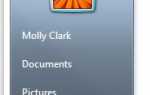Ubuntu Linux root пароль — Найти пароль пользователя root по умолчанию — Information Security Squad
Я только что установил Ubuntu Linux.
Но какой пароль по умолчанию для Ubuntu?
Я могу войти только как обычный пользователь.
Как мне войти в систему как пользователь root в Ubuntu Linux?
Это загадка для большинства пользователей Ubuntu Linux.
Вы не установили пароль root, так что это?
Пользователь root (также известный как суперпользователь) — это пользователь Ubuntu Linux и Unix-подобных систем с полными административными привилегиями (полный доступ).
Поэтому использование учетной записи root для повседневной работы может быть очень опасным, и вы можете повредить свою рабочую систему.
Ubuntu Linux и пароль учетной записи root
По умолчанию корневая учетная запись заблокирована в Ubuntu Linux.
Следовательно, вы не можете войти в систему как пользователь root или использовать команду «su -», чтобы стать суперпользователем.
Для запуска всех административных команд используйте команду sudo в Ubuntu.
sudo позволяет разрешенному пользователю выполнять команду от имени суперпользователя или другого пользователя.
Ubuntu настроил вашу учетную запись по умолчанию (созданную во время установки) для запуска всех административных команд.
Например, создайте нового пользователя с именем bar, вам нужно ввести команду sudo следующим образом:
$ sudo adduser bar Password:
Когда sudo запрашивает пароль, вы должны указать СВОЙ СОБСТВЕННЫЙ пароль.
Другими словами, пароль root не нужен.
Вот еще несколько примеров.
Запуск / остановка / перезапуск служб, хранящихся в каталоге /etc/init.d/
$ sudo /etc/init.d/ssh stop $ sudo /etc/init.d/networking restart $ sudo systemctl restart ssh
Старайтесь не вводить sudo каждый раз в Ubuntu Linux
Обратите внимание, что это не рекомендуется до тех пор, пока вы не являетесь экспертом и не знаете, что выводите или делаете:
$ sudo -i
или
$ sudo -s
Приведенная выше команда запустит /bin/bash как оболочку root, чтобы вы могли ввести команду пользователя root без использования команды sudo.
Как мне войти в систему как пользователь root?
Откройте приложение терминала и просто введите следующую команду sudo
$ sudo bash
ИЛИ ЖЕ
$ sudo -s
Укажите ваш пароль, и вы станете пользователем root.
Итак, какой пароль по умолчанию установлен для Ubuntu Linux?
Краткий ответ — никакой.
Учетная запись root заблокирована в Ubuntu Linux.
По умолчанию пароль root для Ubuntu Linux не установлен, и он вам не нужен.
Длинный ответ с официальной вики-страницы:
По умолчанию пароль учетной записи root заблокирован в Ubuntu.
Это означает, что вы не можете войти в систему как root напрямую или использовать команду su, чтобы стать пользователем root.
Однако, поскольку учетная запись root физически существует, все равно можно запускать программы с привилегиям уровня root.
Вот где нужен sudo — он позволяет авторизованным пользователям запускать определенные программы от имени пользователя root без необходимости знать пароль пользователя root.
Это означает, что в терминале вы должны использовать sudo для команд, которые требуют привилегий root; просто добавьте sudo ко всем командам, которые вам нужны для запуска от имени пользователя root.
Root Linux — инструкции учетной записи суперпользователя
Учетная запись «root» на компьютере Linux — это учетная запись с полными привилегиями. Корневой доступ часто необходим для выполнения команд в Linux, особенно команд, которые влияют на системные файлы. Рекомендуется запрашивать root-доступ только при необходимости, а не входить в систему как пользователь root. Это может помочь предотвратить случайное повреждение важных системных файлов.
Получение root-доступа в терминале
Откройте терминал.
Введите «
Su
-».
Вы можете фактически использовать эту команду для входа в систему под любым пользователем на компьютере. Однако, если оставить его пустым, он попытается войти в систему как пользователь root.
Введите пароль root при появлении запроса
После ввода «Su-» будет предложено ввести пароль root.
Если вы получили сообщение об ошибке аутентификации, то ваша корневая учетная запись, заблокирована. В следующем разделе приведены инструкции по его разблокировке.
Проверьте командную строку.
Когда вы вошли в систему как пользователь root, командная строка должна заканчиваться #
вместо $
Введите команды, которые требуют root-доступа.
Как только вы su -вошли в систему как root, вы можете запускать любые команды, требующие root-доступа. Команда сохраняется до конца сеанса, поэтому вам не нужно повторно вводить пароль root.
Разблокировка учетной записи root
Ubuntu (и несколько других дистрибутивов) блокирует учетную запись root, чтобы обычный пользователь не мог получить к ней доступ. Разблокировка учетной записи root позволит вам войти в систему как root.
Откройте терминал
Вводим «
sudo passwd root»
.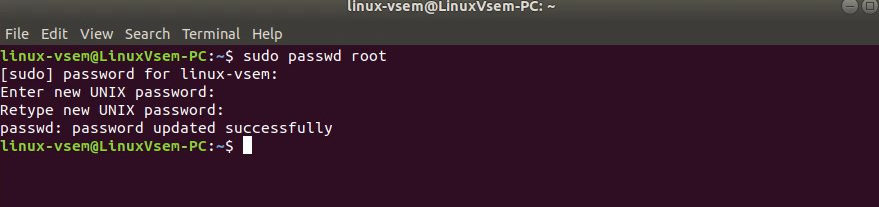
При запросе пароля введите ваш пароль пользователя
Установите новый пароль.
Вам будет предложено создать новый пароль и ввести его дважды. После того, как пароль был установлен, учетная запись root будет активной.
Снова заблокируйте учетную запись root.
Если вы хотите заблокировать учетную запись root, введите следующую команду, чтобы удалить пароль и заблокировать root:
«sudo passwd -dl root»
Вход в систему как Root
Рассмотрите возможность использования других методов для получения временного корневого доступа. Вход в систему как root не рекомендуется для регулярного использования.
На это есть несколько причин. Во-первых, так очень легко выполнять команды, которые приведут вашу систему в неработоспособное состояние. Во-вторых, представляет угрозу безопасности, особенно если вы используете SSH-сервер на своей машине.
Войдите в систему как пользователь root при выполнении аварийного ремонта, например, при сбое диска или восстановлении заблокированных учетных записей.
Использование sudo или su вместо входа в систему как root поможет предотвратить непреднамеренный ущерб при входе в систему как root.
Использование этих команд дает пользователю возможность подумать о команде до нанесения серьезного ущерба.
Некоторые дистрибутивы, такие как Ubuntu, оставляют корневую учетную запись заблокированной, пока вы не разблокируете ее вручную.
Во-первых, это не позволяет пользователям неосознанно наносить слишком большой ущерб, используя корневую учетную запись. Во-вторых, защищает систему от потенциальных хакеров. С заблокированной учетной записью root хакеры не могут получить к ней доступ.
Введите .
root
как пользователь при входе в Linux.
Если корневая учетная запись разблокирована и вы знаете пароль, вы можете войти в систему как пользователь root, когда вам будет предложено войти в систему с учетной записью пользователя
Введите пароль пользователя root в качестве пароля пользователя.
Избегайте запуска сложных программ при входе в систему как root.
Существует вероятность того, что программа, которую вы намереваетесь запустить, окажет негативное влияние на вашу систему, когда у нее есть root-доступ. Настоятельно рекомендуется использовать sudo
или su
запускать программы, а не входить в систему как пользователь root.
Сброс пароля root или администратора
Сбросьте пароль root, если он был забыт.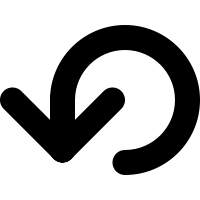
Если вы забыли пароль , корневой и
пароль пользователя, вам необходимо загрузиться в режиме восстановления, чтобы изменить их. Если вы знаете свой пароль пользователя и вам необходима смена пароля пользователя root, просто введите sudo passwd root
, введите пароль пользователя, а затем создайте новый пароль пользователя root.
Перезагрузите компьютер и удерживайте левую кнопку . после экрана BIOS.
Это откроет меню GRUB. Возможно, придется попробовать данную процедуру несколько раз.
Выберите
режим восстановления
.
Это загрузит режим восстановления для вашего текущего дистрибутива.
Выберите вариант из меню.
Это запустит терминал, когда вы вошли в систему как пользователь root.
Диск с разрешениями на запись.
Когда вы загружаетесь в режиме восстановления, вы, как правило, имеете только права на чтение. Введите следующую команду, чтобы включить доступ для записи:
- mount -rw -o remount /
Создайте новый пароль для любых учетных записей, из которых вы заблокированы.
После того как вы вошли в систему как пользователь root и изменили права доступа, вы можете создать новый пароль для любой учетной записи:
- Введите и нажмите . Если вам нужно изменить пароль root, введите .passwdaccountName
passwd root - Введите новый пароль дважды при появлении запроса.
Перезагрузите компьютер после сброса паролей.
После завершения сброса паролей вы можете перезагрузить компьютер и использовать его в обычном режиме. Ваши новые пароли вступят в силу немедленно.